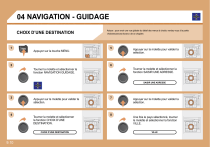04 NAVIGATION - GUIDAGE
CHOIX D’UNE DESTINATION
1
2
Appuyer sur la touche MENU.
Tourner la molette et sélectionner la
fonction NAVIGATION GUIDAGE.
Astuce : pour avoir une vue globale du détail des menus à choisir, rendez-vous à la partie
«Arborescences écrans» de ce chapitre.
5
6
Appuyer sur la molette pour valider la
sélection.
Tourner la molette et sélectionner la
fonction SAISIR UNE ADRESSE.
SAISIR UNE ADRESSE
3
4
Appuyer sur la molette pour valider la
sélection.
Tourner la molette et sélectionner
la fonction CHOIX D’UNE
DESTINATION.
CHOIX D’UNE DESTINATION
9.10
7
8
Appuyer sur la molette pour valider la
sélection.
Une fois le pays sélectionné, tourner
la molette et sélectionner la fonction
VILLE.
VILLE
04 NAVIGATION - GUIDAGE
9
10
Appuyer sur la molette pour valider la
sélection.
Tourner la molette et sélectionner
les lettres de la ville une à une en
validant à chaque fois par un appui
sur la molette.
12
13
Appuyer sur la molette pour valider la
sélection.
Recommencer les étapes 8 à 12 pour les fonctions VOIE et N°.
14
Sélectionner OK de la page SAISIR
UNE ADRESSE.
PARIS
OK
Pour une saisie plus rapide, il est possible de rentrer
le CODE POSTAL au lieu du nom de la ville.
Utiliser le clavier alphanumérique pour taper les
lettres et les chiffres et «*» pour corriger (dans la
limite de 5 caractères).
11
Tourner la molette et sélectionner
OK.
OK
15
Appuyer sur la molette pour valider la
sélection.
Sélectionner la fonction ARCHIVER pour enregistrer l’adresse saisie
dans une fiche du répertoire et appuyer sur la molette pour valider la
sélection.
Les points d’intérêts (POI) signalent l’ensemble des lieux de services
à proximité (hôtels, commerces variés, aéroports, ...).
ARCHIVER
POI
9.11
04 NAVIGATION - GUIDAGE
AJOUTER UNE ÉTAPE
1
Pendant le guidage, appuyer sur la
touche MENU.
2
Tourner la molette et sélectionner la
fonction NAVIGATION GUIDAGE.
6
Sélectionner la fonction AJOUTER
UNE ÉTAPE (9 étapes maximum) et
appuyer sur la molette pour valider.
AJOUTER UNE ÉTAPE
7
Saisir par exemple une nouvelle
adresse.
SAISIR UNE ADRESSE
3
Appuyer sur la molette pour valider la
sélection.
4
Tourner la molette et sélectionner la
fonction ÉTAPES ET ITINÉRAIRES.
ÉTAPES ET ITINÉRAIRES
5
9.12
Appuyer sur la molette pour valider la
sélection.
8
9
Une fois la nouvelle adresse saisie,
sélectionner OK et appuyer sur la
molette pour valider.
Sélectionner OK et appuyer sur
la molette pour valider l’ordre des
étapes.
Sélectionner STRICT (l’étape doit être franchie pour continuer vers
la destination suivante) ou PROXIMITE puis appuyer sur la molette
pour valider.
04 NAVIGATION - GUIDAGE
Le réglage du volume sonore des alertes POI Zones à Risques ne peut se faire qu’au
moment de la diffusion de l’alerte par action sur la commande de réglage du volume sonore.
SYNTHÈSE VOCALE DU GUIDAGE
Pendant les annonces, le volume de chaque synthèse vocale
(guidage, information trafic...) peut être réglé directement par action
sur la commande de réglage du volume sonore.
1
2
5
6
Appuyer sur la touche MENU.
4
Sélectionner la fonction RÉGLER LA
SYNTHÈSE VOCALE et appuyer sur
la molette pour valider.
REGLER LA SYNTHESE VOCALE
Tourner la molette et sélectionner la
fonction NAVIGATION GUIDAGE.
7
3
Appuyer sur la molette pour valider la
sélection.
Appuyer sur la molette pour valider la
sélection.
Tourner la molette et sélectionner la
fonction OPTIONS DE GUIDAGE.
OPTIONS DE GUIDAGE
Appuyer sur la molette puis
régler le volume de la synthèse
vocale ou sélectionner la fonction
DÉSACTIVER et appuyer sur la
molette pour valider.
DESACTIVER
8
Sélectionner OK et appuyer sur la
molette pour valider.
OK
9.13
04 NAVIGATION - GUIDAGE
Liste des POI
9.14
Aéroclub
Gare
Parking couvert
Aéroport
Gare maritime
Patinoire
Aire de repos
Gare routière
Ports
Bowling
Hôpitaux
Restaurant
Casino
Hôtels
Shopping
Centre d’affaires
Location de véhicules
Spectacle / Exposition
Centre sportif
Mairies
Station de sports d’hiver
Centre ville
Monuments historiques
Station service
Cinéma
Office de tourisme
Supermarchés
Complexes sportifs
Parc d’attractions
Terrain de golf
Culture / Musée
Parc / Jardin
Tourisme
Établissement vinicole
Parking relais
Université
Garage
Parking
Vie nocturne
04 NAVIGATION - GUIDAGE
MISE À JOUR DES POI ZONES
À RISQUES
La procédure détaillée est disponible auprès du réseau CITROËN.
AFFICHER LES POI ZONES À
RISQUES
1
Appuyer sur la touche MENU.
2
3
4
5
Sélectionner CARTE et valider en
appuyant sur OK.
Sélectionner DETAILS DE LA CARTE
et valider en appuyant sur OK.
Sélectionner TRANSPORTS ET
AUTOMOBILES et valider en
appuyant sur OK.
Cocher «Zones à Risques» et valider
en appuyant sur OK.
9.15
04 NAVIGATION - GUIDAGE
OPTIONS DE GUIDAGE
1
Appuyer sur la touche MENU.
2
L’itinéraire présenté dépend directement des options de guidage.
Modifier ces options peut complètement changer l’itinéraire.
5
6
Tourner la molette et sélectionner la
fonction NAVIGATION GUIDAGE.
Appuyer sur la molette pour valider la
sélection.
Tourner la molette et sélectionner la
fonction DÉFINIR LES CRITÈRES
DE CALCUL.
DÉFINIR LES CRITÈRES DE CALCUL
3
4
Appuyer sur la molette pour valider la
sélection.
Tourner la molette et sélectionner la
fonction OPTIONS DE GUIDAGE.
OPTIONS DE GUIDAGE
9.16
7
8
Appuyer sur la molette pour valider la
sélection.
Tourner la molette et sélectionner,
par exemple, la fonction DISTANCE/
TEMPS.
DISTANCE/TEMPS
04 NAVIGATION - GUIDAGE
PARAMÉTRAGE DES ALERTES
ZONES À RISQUES
Le réglage du volume sonore des alertes POI Zones à Risques se fait uniquement
lors de la diffusion de l’alerte.
9
Appuyer sur la molette pour valider la
sélection.
10
Tourner la molette et sélectionner
la fonction INFO TRAFIC si vous
souhaitez recevoir les annonces
INFO TRAFIC.
1
2
INFO TRAFIC
12
Tourner la molette et sélectionner
la fonction PARAMETRER LES
ZONES A RISQUES et appuyer sur
la molette pour valider le message
d’avertissement. Appuyer sur la
molette pour valider la sélection.
PARAMETRER LES ZONES A RISQUES
Cocher cette case pour un fonctionnement optimal de l’information
trafic, les déviations seront proposées.
11
Recommencer les étapes 1 à 5 de l’option de guidage.
Appuyer sur la molette pour valider la
sélection.
Sélectionner OK et appuyer sur la
molette pour valider.
3
Choisir :
- alertes visuelles,
- alertes sonores avec un délai
d’annonce (en secondes),
- alerter uniquement sur guidage,
puis sélectionner OK et appuyer
sur la molette pour valider.
OK
Ces fonctions ne sont disponibles que si les zones à risques ont
été téléchargées et installées sur le système.
OK
9.17
04 NAVIGATION - GUIDAGE
ORIENTATION DE LA CARTE
ACTIONS SUR LA CARTE
1
Pour une meilleure visibilité, au delà de l’échelle 10 km, la carte
passe automatiquement en Orientation nord.
Appuyer sur la touche MENU.
5
2
3
Tourner la molette et sélectionner la
fonction CARTE.
Appuyer sur la molette pour valider la
sélection.
Reprendre les étapes 1 à 3 puis
tourner la molette et sélectionner
la fonction ORIENTATION DE LA
CARTE.
ORIENTATION DE LA CARTE
6
Appuyer sur la molette pour valider la
sélection.
7
Tourner la molette et sélectionner
l’orientation de votre choix.
ORIENTATION VEHICULE
4
Tourner la molette et sélectionner la
fonction DÉTAILS DE LA CARTE.
Permet la sélection des services
visibles sur la carte (hôtels,
restaurants, zones à risques...).
DÉTAILS DE LA CARTE
9.18
ORIENTATION NORD
VISUALISATION 3D
8
Sélectionner OK et appuyer sur la
molette pour valider.
OK
04 NAVIGATION - GUIDAGE
AFFICHER LA CARTE FENÊTRÉE OU EN
PLEIN ÉCRAN
1
2
Appuyer sur la touche MENU.
Tourner la molette et sélectionner la
fonction CARTE.
5
Appuyer sur la molette pour valider la
sélection.
6
Tourner la molette et sélectionner
l’onglet CARTE FENÊTRÉE ou
CARTE PLEIN ÉCRAN.
CARTE FENÊTRÉE
3
4
Appuyer sur la molette pour valider la
sélection.
Tourner la molette et sélectionner la
fonction AFFICHAGE DE LA CARTE.
AFFICHAGE DE LA CARTE
CARTE PLEIN ÉCRAN
7
Sélectionner OK et appuyer sur la
molette pour valider.
OK
9.19
">